KlipperScreen - Guia de pantallas
Sugerimos las siguientes pantalla para disfrutar de KlipperScreen:
En el caso que nuestra pantalla no funcione por defecto con KlipperScreen o necesiteis alguna configuracion especial como rotarla o ajustar ciertos parámetros
Waveshare 3.5" (GPIO) o clones
Instalando los drivers Waveshare:
# Descargar los drivers Waveshare:
git clone https://github.com/waveshare/LCD-show.git
# Cambiar los permisos de la carpeta:
chmod -R 755 LCD-show
# Cambiamos al directorio:
cd LCD-show/
# Cambiamos permisos de ficheros:
chmod +x LCD35-show
# Ejecutamos el script de nuestro modelo de pantalla, en nuestro caso 3.5
sudo ./LCD35-show
# Podemos volver a ejecutarlo indicando el angulo de giro si queremos cambiarlo
sudo ./LCD35-show 180
Cambios a realizar para su funcionamiento (añadir al final del fichero):
sudo nano /boot/config.txtY modificaremos/añadiremos lo siguiente
# Enable audio (loads snd_bcm2835)
dtparam=audio=on
dtoverlay=waveshare35a
#dtoverlay=ads7846,cs=1,penirq=17,penirq_pull=2,speed=1000000,keep_vref_on=1,swapxy=1,pmax=255,xohms=60,xmin=200,xmax=3900,ymin=200,ymax=3900
hdmi_force_hotplug=1
#max_usb_current=1
hdmi_group=2
hdmi_mode=1
hdmi_mode=87
hdmi_cvt 800 533 60 6 0 0 0
hdmi_drive=2ificaremos/añadiremos lo siguiente
Waveshare 7" HDMI Touch (HDMI)
Cambios a realizar para su funcionamiento (añadir al final del fichero):
sudo nano /boot/config.txtY modificaremos/añadiremos lo siguiente
max_usb_current=1
hdmi_force_hotplug=1
config_hdmi_boost=7
hdmi_group=2
hdmi_mode=87
hdmi_drive=1
display_rotate=0 # 0 conectores a la derecha, 1 a 90 grados, 2 connectores a la izquierda, 3 270 grados
hdmi_cvt 1024 600 60 6 0 0 0WAVESHARE 5" (DSI)
Esta pantalla al conectarse usando el cable plano para display no suele ser necesaria configuración en todo caso nos puede interesar rotarla.
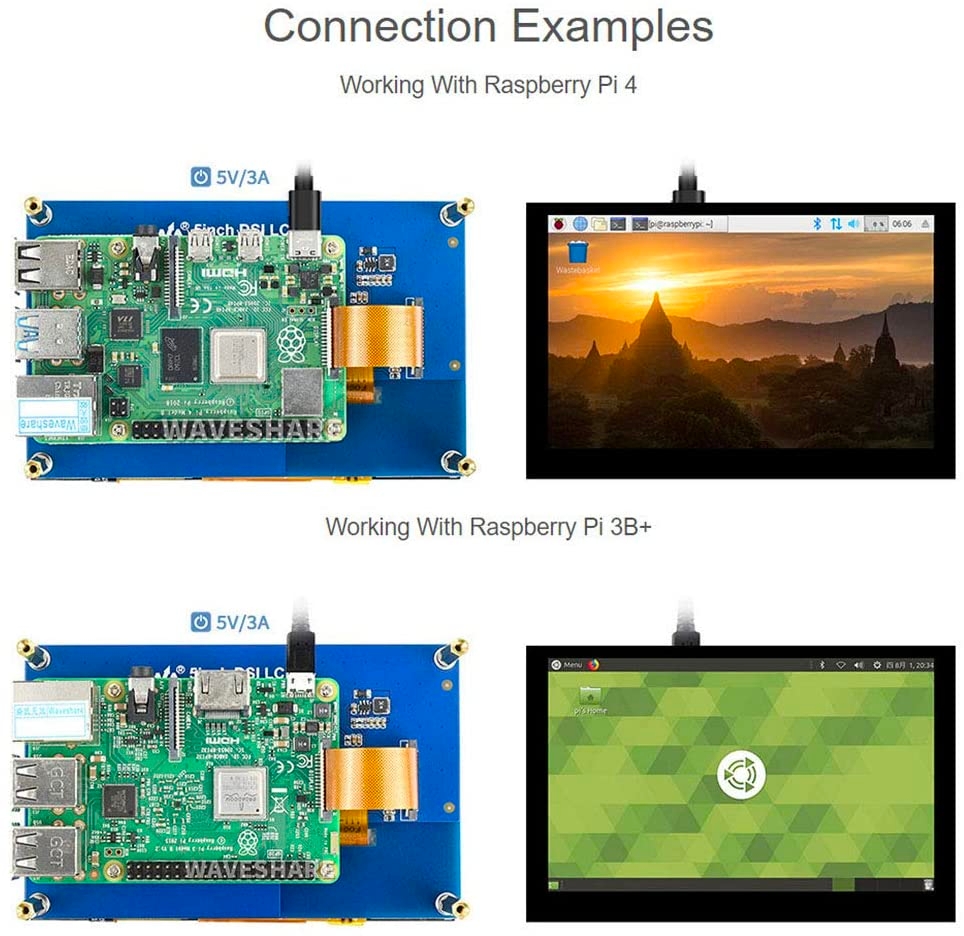
Cambios a realizar para su funcionamiento (añadir al final del fichero o dentro de la sección [all]):
sudo nano /boot/config.txt# For 0 degree rotation:
# (no additional entries - default setting)
# For 90 degree rotation (top to right):
#display_lcd_rotate=1
#dtoverlay=rpi-ft5406,touchscreen-swapped-x-y=1,touchscreen-inverted-x=1
# For 180 degree rotation (upside down)
#display_lcd_rotate=2
#dtoverlay=rpi-ft5406,touchscreen-inverted-x=1,touchscreen-inverted-y=1
# For 270 degree rotation (top to left)
#display_lcd_rotate=3
#dtoverlay=rpi-ft5406,touchscreen-swapped-x-y=1,touchscreen-inverted-y=1BIQU HDMI5

### BIQU HDMI5
# HDMI mode
hdmi_group=2
hdmi_mode=87
hdmi_cvt 800 480 60 6 0 0 0
hdmi_drive=1LongRunner 5" XPT2046 (HDMI GPIO Táctil)
Cambios a realizar para su funcionamiento (añadir al final del fichero):
sudo nano /boot/config.txtY modificaremos/añadiremos lo siguiente:
# uncomment if you get no picture on HDMI for a default "safe" mode
#hdmi_safe=1
# uncomment this if your display has a black border of unused pixels visible
# and your display can output without overscan
disable_overscan=0
# uncomment if hdmi display is not detected and composite is being output
#hdmi_force_hotplug=1
# uncomment to force a specific HDMI mode (this will force VGA)
hdmi_group=2
hdmi_mode=1
hdmi_mode=87
hdmi_cvt=800 480 60 6 0 0 0
# Enable touchscreen on Elecrow HDMI interface.
dtparam=spi=on
dtparam=i2c_arm=on
dtoverlay=ads7846,cs=1,penirq=25,penirq_pull=2,speed=50000,keep_vref_on=0,swapxy=0,pmax=255,xohms=150,xmin=200,xmax=3900,ymin=200,ymax=3900
dtoverlay=w1-gpio-pullup,gpiopin=4,extpullup=1FYSECT CTP40 (GPIO)
Para esta pantalla asegurarse de instslar los drivers siguiendo las instrucciones
Troubleshooting
Táctil incorrecto después de rotar UI en pantalla
En ocasiones nos interesa girar los gráficos en nuestra pantalla y nos encontramos que el táctil sigue estando en la posición original.
En estos casos después de realizar el proceso para nuestra pantalla para rotarla iremos al fichero /usr/share/X11/xorg.conf.d/45-edev.conf añadiendo lo siguiente a la sección InputClass:
// /usr/share/X11/xorg.conf.d/45-edev.conf
Section "InputClass"
Identifier "evdev touchscreen catchall"
MatchIsTouchscreen "on"
MatchDevicePath "/dev/input/event*"
Driver "evdev"
Option "TransformationMatrix" "-1 0 1 0 -1 1 0 0 1
EndSectionÚltima actualización
¿Te fue útil?